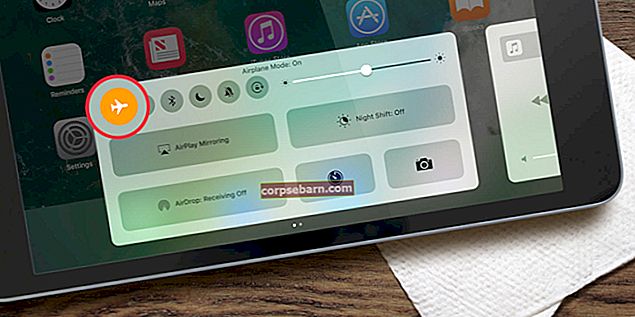Samsung J3 je cenově dostupný smartphone, který byl uveden na trh v loňském roce. Telefon má docela slušné specifikace, ideální pro smartphone svého rozsahu. Uživatelé však při používání telefonu čelí některým problémům. Shromáždili jsme seznam problémů a užitečné tipy, jak je vyřešit. Tato krátká příručka nabízí běžné problémy se Samsung Galaxy J3 a jejich opravy.
Viz také: Nejlepší nejlepší funkce Samsung Galaxy Note 8
Běžné problémy Samsung Galaxy J3 a jejich opravy
Problém 1 - Problémy s WiFi Samsung J3

Dva nejběžnější problémy, s nimiž se uživatelé potýkají s Wi-Fi, jsou selhání připojení a špatný signál. Zde je několik možných řešení problémů s WiFi Samsung J3.
Řešení
Zakažte přepínač Smart Network Switch
Tato funkce umožňuje automatické přepnutí z WiFi na mobilní data, pokud není připojení Wi-Fi stabilní. Přepínač pravidelně narušuje signál, zejména když se vaše WiFi síť snaží získat stabilní připojení. Zakázání této funkce umožní vašemu zařízení soustředit se na získání stabilní sítě, aniž byste museli přepínat zpět na mobilní zařízení.
- Připojte svůj J3 k WiFi a přejděte do Nastavení
- Dále klepněte na Připojení
- Klepněte na WiFi
- Nyní klepněte na nabídku (ikona tří teček vpravo)
- Klepněte na Inteligentní síťový přepínač a vypněte jej
Obnovte nastavení sítě
- Jdi do nastavení
- Klepněte na Zálohovat a obnovit
- Klepněte na Obnovit nastavení sítě
- Pokud jste telefon zabezpečili, můžete být vyzváni k zadání vzoru / hesla / PINu. Poté, co je to nutné, musíte klepnout na Obnovit nastavení pro potvrzení.
Zapomeňte na síť a znovu se připojte
- Na oznamovacím panelu podržte a stiskněte ikonu WiFi - otevře se Nastavení WiFi
- Vyhledejte síť, se kterou máte problémy
- Jakmile se nacházíte, klepněte na něj a poté znovu klepněte na Zapomenout
- Restartujte zařízení a znovu se připojte k síti Wi-Fi
Vymažte oddíl mezipaměti
Všichni jsme si vědomi drobných problémů, které by mohly nastat, pokud bude oddíl mezipaměti zastaralý a přeplněný.
- Zajistěte, aby vaše zařízení mělo dostatek baterie. Pokud ne, pak jej před zahájením procesu nabijte.
- Vypněte Samsung J3
- Stiskněte a podržte tlačítko Domů, tlačítko pro zvýšení hlasitosti a tlačítko napájení
- Když se zobrazí logo Samsung, uvolněte napájení, ale stále držte tlačítko Domů a tlačítko pro zvýšení hlasitosti
- Jakmile se zobrazí logo Android, uvolněte tlačítka Domů a Hlasitost
- Použijte tlačítko snížení hlasitosti a zvýrazněte Wipe Cache Partition
- Výběr potvrďte tlačítkem Napájení
- Pomocí tlačítka Snížení hlasitosti znovu zvýrazněte Ano a proveďte výběr pomocí tlačítka Napájení
- Po dokončení procesu restartujte J3 a zkontrolujte, zda problémy s WiFi stále přetrvávají
Problém 2 - Problémy s obrazovkou Samsung J3

Uživatelé J3 hlásí různé typy problémů s obrazovkou. Některé z nich jsou uvedeny níže:
- Řádky na obrazovce
- Problémy s blikáním obrazovky
- Černá obrazovka smrti
Zde je několik možných řešení problémů s obrazovkou Samsung J3.
Řešení
Přístup k řešení problému čar na obrazovce a problémy s blikáním obrazovky jsou stejné.
Navzdory fyzickému poškození obrazovky se někteří uživatelé potýkají s problémy čar na obrazovce. U některých je problém s blikající obrazovkou. Nejprve můžete začít s řešením problémů se Samsung j3. Toho lze dosáhnout restartováním a kontrolou telefonu v nouzovém režimu. V nouzovém režimu jsou deaktivovány všechny aplikace třetích stran. To vám pomůže pochopit, jestli je problém s některou z aplikací.
Nouzový režim
- Pokud dojde k závadě softwaru, lze telefon spustit v nouzovém režimu, aby se zjistilo, zda k problému dojde.
- Nejprve klepněte na tlačítko Poslední aplikace a zavřete všechny aplikace pomocí ikony Zavřít
- Stiskněte tlačítko Napájení a podržte jej, dokud se nezobrazí různé možnosti
- Stiskněte a podržte tlačítko Vypnout, zobrazí se výzva k restartování do nouzového režimu
- Klepněte na tuto možnost, zařízení se restartuje, ale spuštění bude trvat déle než obvykle. Nyní, když se telefon restartuje, začne v nouzovém režimu. Nouzový režim uvidíte v levém dolním rohu domovské obrazovky.
- Pokud řádky nejsou na obrazovce, je to pravděpodobně kvůli vadné aplikaci. Musíte odinstalovat aplikace po jednom nebo provést obnovení továrních dat.
- Návrat do normálního režimu je docela snadný. Stačí stisknout tlačítko Napájení a kliknout na možnost Restartovat.
Vymažte oddíl mezipaměti
Když jste v nouzovém režimu, můžete také zkusit vymazat oddíl mezipaměti a zkontrolovat, zda problém přetrvává. Proces vymazání oddílu mezipaměti byl zmíněn výše. Vymazání oddílu mezipaměti pomáhá, protože obnoví a vyčistí telefon. To může také opravit mnoho problémů a drobných problémů.
Tvrdý restart
Tímto vymažete všechna svá data a nastavení. Nejprve tedy zajistěte řádné zálohování. Poté postupujte podle následujících pokynů:
- Stiskněte a podržte tlačítko Domů, tlačítko Napájení a tlačítko pro zvýšení hlasitosti a počkejte, až se zobrazí logo Samsung
- Trvá nějakou dobu, než se zobrazí nabídka Hard Reset
- Pomocí tlačítka Snížit hlasitost a posouváním dolů vyhledejte možnost Vymazat data / továrna. Nyní jej vyberte pomocí tlačítka Napájení
- Posuňte se dolů pomocí tlačítka Snížit hlasitost a zvýrazněte Ano - Odstranit všechna uživatelská data a poté znovu vyberte pomocí tlačítka Napájení
- Samsung J3 vymaže veškerý jeho obsah a poté se restartuje na výchozí nastavení obrazovky.
Černá obrazovka smrti je situace, kdy se telefon automaticky vypne a restart se mu nedaří. Váš Samsung J3 se také nezapne. To může být opět problém s pádem softwaru nebo firmwaru. Zde je několik možných řešení problémů s černou obrazovkou Samsung J3:
Vyjměte baterii a měkký reset
Vzhledem k tomu, že J3 má vyměnitelnou baterii, můžete zkusit opatrně vytáhnout kryt smartphonu a vyjmout baterii. Poté stiskněte a podržte vypínač po dobu jedné minuty a poté vložte baterii zpět do její polohy. Po restartování po tomto kroku se telefon může zapnout.
Nabijte telefon
Po měkkém resetu, pokud telefon stále nevidíte zapnutý, nechte jej nabít. Zajistěte, aby všechny kabely, sloty a konektory byly v pořádku.
Pokud se telefon nespustí, měli byste se obrátit na svého operátora, opravnu nebo společnost Samsung.
Problém 3 - Přehřátí Samsung J3
Přehřátí je u vašeho smartphonu nepříjemná věc. Existuje několik snadných způsobů, jak se vypořádat s přehřátím. Mělo by se to okamžitě prozkoumat, protože smartphony, které zůstanou dlouho přehřáté, mohou být náchylné ke koktání a zpoždění. Mohlo by to také vést k selhání hardwaru. Zde je několik způsobů, jak zabránit problémům s přehřátím Samsung J3.
Řešení
Nabíjejte telefon v nouzovém režimu
Telefon obvykle během nabíjení zobrazí problémy s přehřátím. Některé vadné aplikace třetích stran by mohly způsobit spoustu problémů a narušit jejich fungování. Jako jedno z řešení si můžete J3 vyzkoušet nabít v nouzovém režimu. Postupujte podle výše uvedených kroků. Nabijte telefon v tomto režimu a zkontrolujte, zda problém stále přetrvává. Víte, že za přehřátí je zodpovědná aplikace třetí strany, pokud telefon v nouzovém režimu problém nezobrazuje. Potom můžete zkusit odinstalovat aplikace po jedné nebo provést obnovení továrních dat.
Při používání J3 si musíte pamatovat několik drobností. Jejich dodržování vám pomůže vyhnout se problémům s přehřátím:
- Během nabíjení sejměte kryt telefonu.
- Během nabíjení nepoužívejte telefon. Hraní her nebo sledování videí během nabíjení telefonu není něco, co byste měli dělat.
- Dlouhodobé udržování telefonu na přímém slunečním světle nebo v blízkosti jiných zdrojů tepla může být škodlivé.
Tvrdý restart
Tvrdý reset také pomáhá při řešení problémů. Chcete-li vyřešit problémy s přehřátím Samsung J3, můžete postupovat podle výše uvedených kroků a provést tvrdý reset zařízení.
Problém 4 - Problémy s kartou SD

SD karta je důležitou součástí vašeho zařízení. Pomáhá při rozšiřování datového úložiště vašeho mobilního telefonu. Samsung J3 nabízí svým uživatelům maximální rozšířené úložiště 16 GB. Někteří uživatelé ohlásili problémy s kartou SD - zařízení nerozpozná kartu ve slotu. Dalším problémem, kterému někteří uživatelé čelili, je, že nebyli schopni přenést data z interního úložiště na své SD karty.
Řešení
Znovu vložte kartu SD
Vypněte J3 a vyjměte SD kartu z jejího slotu. Vyčistěte slot měkkým bavlněným hadříkem a poté vložte SD kartu zpět na své místo. Nyní restartujte a zkontrolujte, zda funguje.
Naformátujte kartu SD
Dalším řešením by mohlo být provést zálohu vaší SD karty v počítači nebo notebooku a naformátovat ji. Poté můžete obsah znovu zkopírovat a znovu vložit kartu.
Problém 5 - Problémy s baterií Samsung J3
Samsung J3 nabízí 2 600 mAh baterii. Pokud si všimnete neočekávaného vybití baterie v zařízení, můžete provést některé opravy.
Řešení
Zakázat GPS
Když je váš sledovač polohy zapnutý, má tendenci odebírat spoustu energie. Zapněte jej pouze v případě potřeby. Chcete-li jej deaktivovat, můžete provést následující:
- Nastavení> Poloha a vypněte jej. Zobrazí se výzva k zobrazení polohy a obrazovky souhlasu s polohou Google. Klepnutím na Souhlasíte je vypnout.
Vypněte Bluetooth
Pokud Bluetooth nepoužíváte, ujistěte se, že je vypnuté.
Zavřete aplikace na pozadí
Aplikace jsou náročné na energii a data. Budou dál spotřebovávat energii a data, když běží na pozadí. Klepněte na tlačítko Poslední aplikace a poté je zavřete stisknutím ikony „X“.
Problém 6 - Dotyková obrazovka Samsung Galaxy J3 nefunguje
Existují dva důvody, proč dotyková obrazovka nemusí fungovat - problémy se softwarem a druhým může být fyzický problém, například telefon zvlhl nebo jste jej náhodně upustili.
Pokud se jedná o fyzický problém, budete se muset obrátit na nejbližšího prodejce nebo společnost Samsung. Na druhou stranu to tak není, vyzkoušejte níže uvedená řešení.
Řešení
- Můžete zkusit vyjmout SIM kartu ze zařízení a po minutě ji znovu vložit. Nyní restartujte telefon.
- Je možné, že váš telefon nashromáždil mezipaměť a koktá nebo zaostává. Vymažte mezipaměť telefonu podle výše uvedených kroků.
- Dalším možným řešením je provést obnovení továrního nastavení.
- V zařízení přejděte do Nastavení
- Přejděte na Uživatel a zálohování
- Na této obrazovce klepněte na Zálohovat a obnovit
- Zde vyberte Obnovení továrních dat
- Nyní vyberte Obnovit zařízení a potom klepněte na Odstranit vše.
Přečtěte si také - Jak rychle spustit fotoaparát na Samsung Galaxy S8